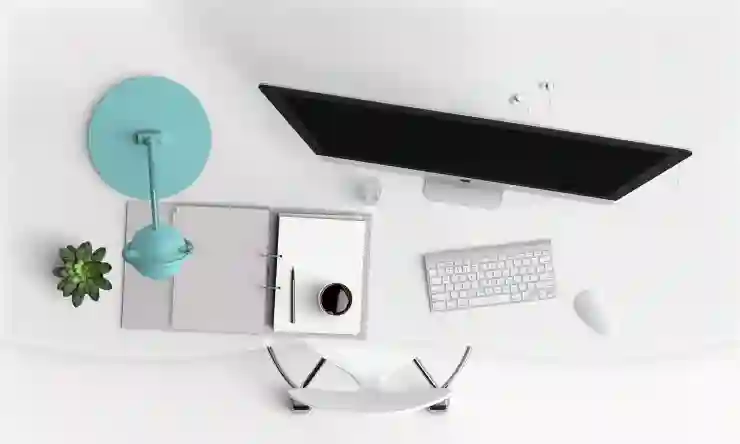컴퓨터 화면을 캡쳐하는 것은 작업 중 중요한 정보를 빠르게 저장할 수 있는 유용한 기능입니다. 다양한 방법이 있지만, 단축키를 활용하면 더욱 간편하게 캡쳐할 수 있습니다. 특히, 윈도우와 맥에서 제공하는 기본 단축키를 이용하면 몇 번의 클릭만으로 원하는 화면을 손쉽게 저장할 수 있습니다. 이 블로그에서는 각 운영체제별로 화면 캡쳐를 위한 단축키와 그 사용법을 소개하겠습니다. 정확하게 알려드릴게요!
윈도우에서 화면 캡쳐하기
Print Screen 키 활용하기
윈도우 운영체제에서는 Print Screen(PrtScn) 키를 통해 쉽게 화면을 캡쳐할 수 있습니다. 이 키를 누르면 현재 화면 전체가 클립보드에 복사됩니다. 이후에는 원하는 위치에 가서 Ctrl + V를 눌러 붙여넣기만 하면 됩니다. 만약 화면의 특정 부분만 캡쳐하고 싶다면 Alt + Print Screen 조합을 사용하세요. 이렇게 하면 활성화된 창만 클립보드에 복사됩니다. 간단한 작업으로 필요한 정보나 이미지를 빠르게 저장할 수 있어 매우 유용합니다.
Windows + Shift + S로 영역 선택하기
윈도우 10 이상에서는 Windows + Shift + S 단축키를 사용하여 화면의 특정 영역을 선택적으로 캡쳐할 수 있습니다. 이 조합을 누르면 화면이 흐려지고, 마우스를 드래그하여 캡쳐하고 싶은 영역을 선택할 수 있습니다. 선택이 완료되면 해당 이미지가 클립보드에 저장되며, 이후에는 원하는 프로그램에서 Ctrl + V로 붙여넣기가 가능합니다. 이 방법은 특히 웹페이지나 문서의 일부분만 필요할 때 매우 유용합니다.
Snipping Tool과 Snip & Sketch 활용하기
윈도우에는 Snipping Tool과 Snip & Sketch라는 기본 앱이 있습니다. 이들 앱은 좀 더 다양한 기능을 제공하며, 사용자 친화적인 인터페이스를 가지고 있습니다. Snipping Tool을 실행하면 다양한 캡쳐 모드를 선택할 수 있으며, 직접 캡쳐한 후 주석을 추가하는 것도 가능합니다. Snip & Sketch는 더욱 발전된 버전으로, 캡쳐 후 바로 편집 및 공유가 가능해 실무 환경에서도 많이 사용됩니다.
맥에서 화면 캡쳐하기
Command + Shift + 3으로 전체화면 캡쳐
맥에서는 Command(⌘) + Shift + 3 단축키를 이용해 전체 화면을 손쉽게 캡쳐할 수 있습니다. 이 단축키를 누르면 자동으로 바탕화면에 PNG 형식으로 이미지 파일이 생성됩니다. 모든 작업 중간에 필요한 정보를 잊지 않고 저장할 수 있는 간편한 방법입니다.
Command + Shift + 4로 선택 영역 캡쳐하기
특정 부분만 필요하다면 Command(⌘) + Shift + 4 단축키가 유용합니다. 이 조합을 누르면 커서 모양이 변하면서 드래그하여 원하는 영역을 선택할 수 있게 됩니다. 드래그한 후 마우스 버튼을 놓으면 해당 영역이 즉시 바탕화면에 저장됩니다. 이 방식은 특히 웹 콘텐츠나 다른 문서의 일부를 빠르게 기록하고 싶을 때 큰 도움이 됩니다.
Command + Shift + 5로 스크린 레코딩과 옵션 설정하기
더욱 고급 기능이 필요하다면 Command(⌘) + Shift + 5를 사용해 보세요. 이 단축키는 스크린샷과 스크린 레코딩 기능 모두를 제공하며, 다양한 옵션에서 저장 위치와 포맷 등을 설정할 수 있도록 도와줍니다. 또한, 타이머 설정이나 클릭 효과 추가 등의 맞춤형 기능까지 제공하여 보다 전문적인 작업환경에서도 활용될 수 있습니다.

컴퓨터 화면 캡쳐 하기 저장 단축키로 간단한 방법
캡쳐한 이미지 관리 방법
파일 이름 변경 및 정리하기
이미지를 자주 캡쳐하다 보면 파일들이 바탕화면이나 폴더 안에서 어지럽혀질 수 있습니다. 따라서 규칙적으로 파일 이름을 변경하거나 정리하는 것이 중요합니다. 예를 들어 날짜나 프로젝트명을 포함시켜 구분하면 나중에 찾기가 훨씬 쉬워집니다.
이미지 편집 프로그램 활용하기
캡쳐한 이미지를 더욱 멋지게 만들고 싶다면 간단한 편집 프로그램들을 활용해 보세요. 윈도우에서는 Paint나 Photos 앱, 맥에서는 Preview와 같은 기본 앱들이 유용하게 쓰일 수 있습니다. 이러한 프로그램들은 자르기, 색상 조정, 텍스트 추가 등 다양한 기능들을 제공하므로 자신만의 스타일로 이미지를 꾸밀 수 있습니다.
클라우드 서비스와 연동하기
마지막으로, Google Drive나 Dropbox와 같은 클라우드 서비스를 이용해 이미지를 백업하는 것도 좋은 방법입니다. 중요한 정보가 담긴 이미지일수록 안전하게 보관하는 것이 좋습니다. 이렇게 하면 언제 어디서든 접근 가능하며 다른 사람과 공유하는 것도 훨씬 용이해집니다.
마무리하면서 함께 생각해볼 점
화면 캡쳐는 현대의 디지털 환경에서 매우 유용한 도구입니다. 각 운영체제에서 제공하는 다양한 기능을 활용하면 필요할 때 쉽게 정보를 저장하고 공유할 수 있습니다. 또한, 캡쳐한 이미지를 효과적으로 관리하고 편집하는 방법도 중요합니다. 정리된 이미지 파일은 나중에 찾기 쉽고, 필요한 정보를 빠르게 확인할 수 있도록 도와줍니다. 이러한 팁들을 통해 더욱 효율적인 작업 환경을 만들어 보세요.
추가적인 도움 자료
1. Windows 공식 지원 페이지: 윈도우 화면 캡쳐 기능에 대한 자세한 정보와 도움말을 제공합니다.
2. Apple 지원 페이지: 맥에서의 스크린샷 및 스크린 레코딩 방법에 대한 안내를 확인할 수 있습니다.
3. 온라인 이미지 편집 도구: Canva나 Pixlr와 같은 웹 기반 편집기를 통해 간편하게 이미지 편집이 가능합니다.
4. 클라우드 서비스 비교: Google Drive, Dropbox 등 다양한 클라우드 서비스의 장단점을 비교하여 자신에게 맞는 서비스를 선택하세요.
5. 포트폴리오 관리 팁: 캡쳐한 이미지를 포트폴리오로 활용하기 위한 정리 및 관리 방법에 대한 자료를 찾아보세요.
전체 내용을 요약
윈도우와 맥에서 화면 캡쳐하는 다양한 방법을 소개했습니다. Print Screen 키, Windows + Shift + S, Command + Shift 조합 등을 이용해 전체화면이나 특정 영역을 쉽게 캡쳐할 수 있습니다. 또한, 캡쳐한 이미지를 효과적으로 관리하기 위해 파일 이름 변경, 이미지 편집, 클라우드 서비스 이용 등의 방법이 필요합니다. 이러한 팁들을 통해 더욱 효율적이고 체계적인 작업 환경을 구축할 수 있습니다.
[연관 포스트 몰아보기]